怎么查自己电脑的显卡 怎么查看自己电脑的显卡信息
更新时间:2024-05-09 11:58:41作者:xtliu
当我们想要了解自己电脑的显卡信息时,通常会面临一个问题,那就是如何查看自己电脑的显卡型号和性能参数,显卡作为电脑重要的硬件设备之一,直接影响到电脑的图形处理能力和游戏运行流畅度。了解自己电脑的显卡信息对于选择合适的软件、游戏和进行性能优化都至关重要。那么接下来就让我们一起来了解一下如何查看自己电脑的显卡信息吧。
具体方法:
1.第一步,我们右击左下角的Windows图标。在所有选项中找到设备管理器,点击进入。
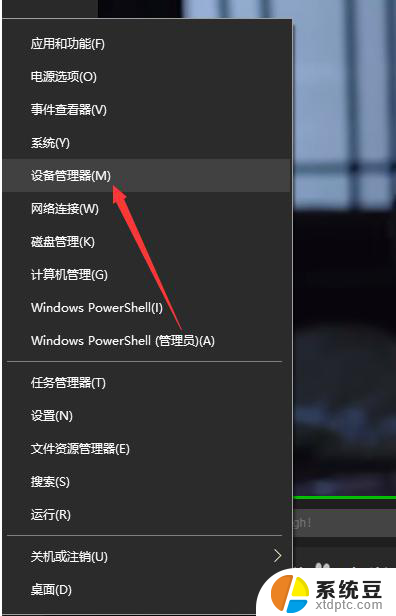
2.然后,在如下界面,我们可以看到该电脑的大多数设备信息,点击显示适配器。

3.在显示适配器一栏,我们就可以看到此电脑的显卡gpu型号了,如下图。
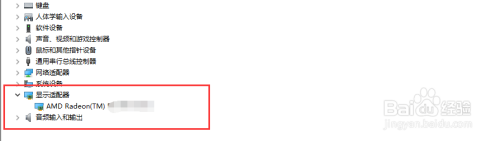
4.当然,我们也可以先进入Windows10的任务管理器,然后点击上方的性能。
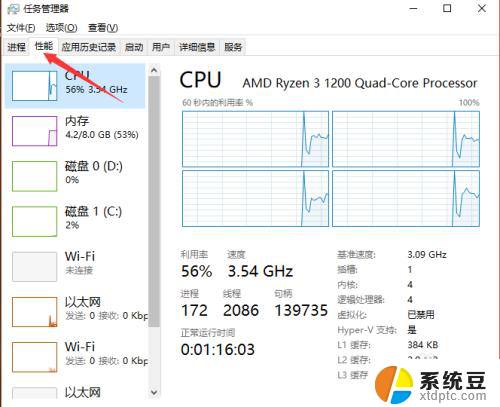
5.接着,我们点击左侧栏的gpu。此时就可以在右侧看到电脑的gpu信息以及使用情况了,如下
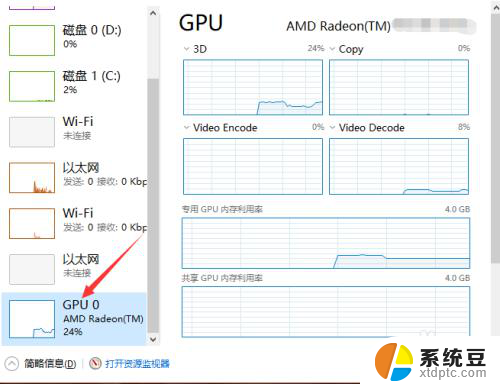
6.我们还可以打开gpu z来查看电脑显卡信息,在第一栏。我们就可以看到显卡型号了,如下图所示。
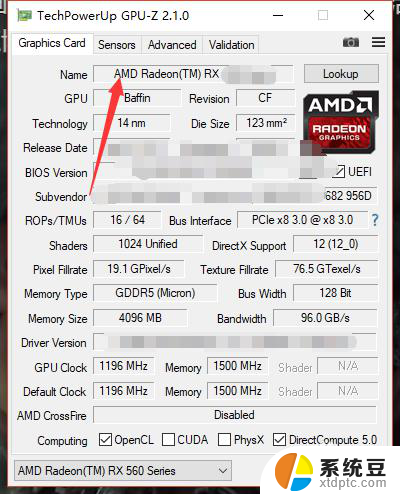
以上是如何查看自己电脑的显卡的全部内容,如果有任何疑问,用户可以按照小编的方法进行操作,希望能对大家有所帮助。
- 上一篇: 苹果电脑录屏有声音吗 Mac录屏软件带声音
- 下一篇: 手机的闹钟铃声怎么设置 手机闹钟铃声设置方法
怎么查自己电脑的显卡 怎么查看自己电脑的显卡信息相关教程
- 如何查看电脑是什么显卡 如何查看自己电脑的显卡信息
- 电脑显卡咋看 怎么查看自己电脑的显卡型号
- wps如何查看自己的会员信息 wps如何查看自己的会员等级
- 怎么查看自己是window几 如何确定自己的电脑是Windows几版本
- 电脑声卡在哪里找 怎样查看电脑的声卡信息
- 怎样查电脑型号 如何在电脑上查看自己计算机的型号
- 怎样查电脑ip地址 自己电脑IP地址怎么查看
- 电脑如何看cpu温度 怎么查看电脑CPU和显卡的温度
- 如何查看自己电脑多少位 电脑位数查看方法
- 如何查看自己电脑是什么系统 怎么知道电脑是什么系统
- 美版iphone12pro和国版有什么区别 iphone12pro美版和国行的配置差异
- 怎么关闭百度的无痕浏览 取消百度浏览器无痕浏览的方法
- 查询连接的wifi密码 电脑上查看WIFI密码步骤
- qq输入法符号怎么打 QQ拼音输入法如何打出颜文字
- 电脑屏幕如何锁屏快捷键 电脑锁屏的快捷键是什么
- 打印机脱机如何解决 打印机脱机显示怎么办
电脑教程推荐